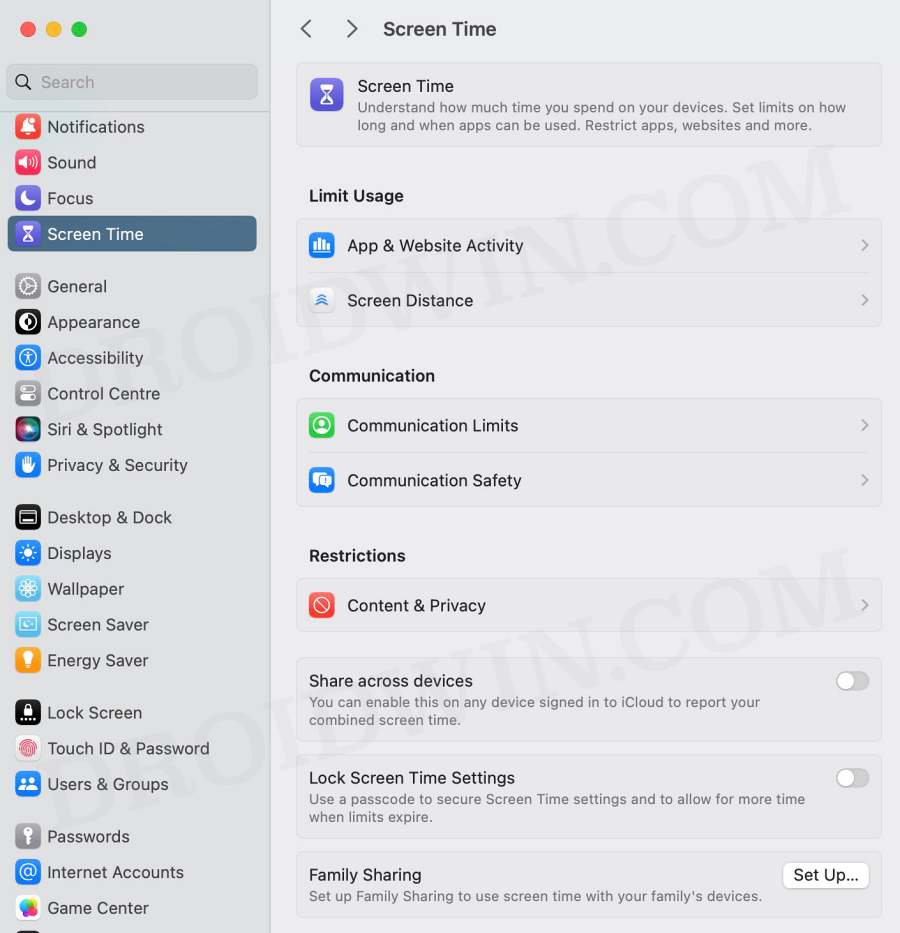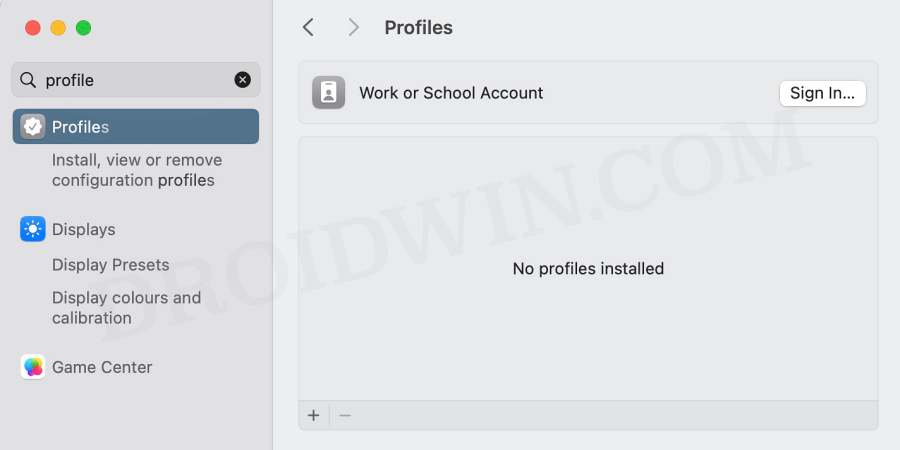Невозможно добавить новую учетную запись на Mac: кнопка неактивна (исправлено)
ОС гиганта из Купертино позволяет добавлять многочисленные почтовые учетные записи, в том числе iCloud, Microsoft Exchange, Google, Yahoo и AOL и другие. Однако в последнее время многие пользователи выразили обеспокоенность тем, что они не могут добавить новую учетную запись на своем Mac, поскольку кнопка неактивна. Если вы также столкнулись с той же проблемой, то это руководство познакомит вас с парой отличных обходных путей, позволяющих исправить эту ошибку. Следуйте дальше.
Исправление: невозможно добавить новую учетную запись на Mac: кнопка неактивна
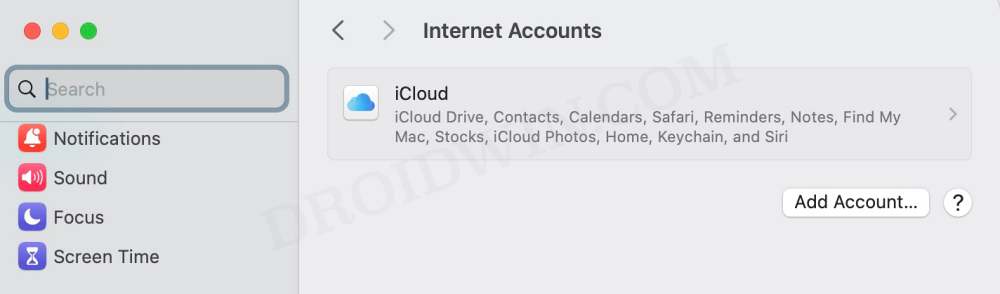
Рекомендуется опробовать каждый из приведенных ниже обходных путей, а затем посмотреть, какой из них приведет к успеху. Итак, имея это в виду, давайте начнем.
ИСПРАВЛЕНИЕ 1: отключить ограничение времени экрана
Ограничение экранного времени, пожалуй, является наиболее распространенной причиной, по которой многие пользователи сталкиваются с этой проблемой. Поэтому обязательно отключите его, а затем проверьте результаты. Вот как это можно сделать:
Программы для Windows, мобильные приложения, игры - ВСЁ БЕСПЛАТНО, в нашем закрытом телеграмм канале - Подписывайтесь:)
- Перейдите в «Системные настройки» > «Экранное время».
- Теперь отключите и снимите ограничения оттуда.

- При необходимости сделайте то же самое на своем iPhone.
- Проверьте, устраняет ли это проблему с серым цветом «Добавить новую учетную запись» на Mac.
ИСПРАВЛЕНИЕ 2. Удаление профиля конфигурации
Добавление учетных записей на Mac можно ограничить с помощью профиля конфигурации. Если быть более конкретным, система также отключит изменение учетных записей, таких как Apple ID, и учетных записей Интернета, таких как Почта, Контакты и Календарь. Поэтому, если у вас установлен такой профиль, попробуйте удалить его, выполнив действия, перечисленные ниже, и проверьте результаты: (обратите внимание, что при удалении профиля все его настройки и информация удаляются. Поэтому заранее сделайте резервную копию , если нужно).
- Перейдите в «Настройки системы» > «Конфиденциальность и безопасность» > «Профили».
- Затем выберите свой профиль из списка и нажмите «Удалить».

- Или попросите администратора, который настроил профиль на вашем Mac, удалить его.
- После этого проверьте, устраняет ли это проблему с серым цветом «Добавить новую учетную запись» на Mac.
ИСПРАВЛЕНИЕ 3: удалить через терминал
В некоторых случаях профиль может быть не виден в настройках системы. В таких случаях вы можете воспользоваться помощью Терминала, чтобы выполнить работу. Вот как:
- Откройте терминал и введите приведенную ниже команду:
- В нем будут перечислены профили, установленные для пользователя.
- Если вы получаете вывод следующего содержания: Для «имя пользователя» установлены профили конфигурации пользователя «x».
- Затем вам придется удалить пользователей x с вашего Mac.
- Для этого используйте приведенную ниже команду: Profiles Remove -identifier=aaaa.bbbb.cccc.dddd, где aaaa.bbbb.cccc.dddd — это значение идентификатора профиля.
- Например, если идентификатор профиля имеет следующее значение: system.dateandtime.force_date_time_configuration_1234567890
- Тогда соответствующая команда будет: Profiles Remove -identifier=system.dateandtime.force_date_time_configuration_1234567890
- Итак, выполните команду, а затем проверьте результат.
Вот и все. Это были три разных метода решения проблемы, связанной с невозможностью добавить новую учетную запись на Mac, поскольку кнопка неактивна. Если у вас есть какие-либо вопросы относительно вышеупомянутых шагов, сообщите нам об этом в комментариях. Мы свяжемся с вами с решением в ближайшее время.